Importiere das Bild, das du zum Erstellen der Knüpfbatik-Designs verwenden möchtest, in Fresco.
- Adobe Fresco-Benutzerhandbuch
- Einführung
- Neue Funktionen in Adobe Fresco
- Was ist Adobe Fresco?
- Systemanforderungen für Adobe Fresco
- Versionshinweise für Adobe Fresco
- Adobe Fresco auf dem iPhone
- Tastaturbefehle
- Barrierefreiheit in Fresco
- Adobe Fresco | Häufige Fragen
- Erste Schritte mit der Benutzeroberfläche
- Freischalten von Premium-Schriften mit einem Upgrade auf ein Premium-Abo
- Speicher für Adobe Fresco
- Unterstützte Funktionen auf iPad- und Windows-Geräten
- Authentizität des Inhalts (in Festlandchina nicht verfügbar)
- Zeichnen, Malen, Animieren und Freigeben
- Ebenen
- Zeichenhilfen in Adobe Fresco
- Grundformen in Adobe Fresco
- Grundformen als Auswahlen laden
- Pinsel-Übersicht in Adobe Fresco
- Pixelpinsel
- Interaktive Pinsel
- Vektorpinsel
- Mischpinsel
- Bandpinsel
- Anpassen der Druckkurve für den Eingabestift
- Farben
- Malen innerhalb von Begrenzungen
- Anwenden von Animationen auf Grafiken
- Frei-Transformieren-Werkzeug
- Zauberstab-Werkzeug
- Pose-Tool
- Verwischen-Werkzeug
- Verflüssigen-Werkzeug
- Hinzufügen und Ändern von Text
- Elements
- Veröffentlichen, Exportieren und Teilen
- Ebenenmasken
- Zugriff auf Creative Cloud-Bibliotheken in Fresco
- Lineal
- Radierer
- Hinzufügen eigener Schriften
- Rasterausrichtung
- Symmetrie
- Adobe Fresco und Creative Cloud-Anwendungen
- Cloud-Dokumente
- Fehlerbehebung
- Beispiele, Ideen, Inspirationen
Hier erfährst du, wie du mit den interaktiven Pinseln von Fresco digitale Knüpfbatik-Auswascheffekte für Stoffdesigns erstellst.
Mit den einzigartigen Aquarellfunktionen und interaktiven Pinseln von Fresco können Sie lebhafte Bilder kombinieren, um Knüpfbatik-Auswascheffekte in Fresco zu erstellen und auf ein Musterdesign in Photoshop anzuwenden.


Voraussetzungen für diesen kreativen Designworkflow:
- Fresco zum Erstellen von Knüpfbatik-Designs sowie einige lebhafte Bilder, mit denen Sie experimentieren können.
- Photoshop zum Anwenden dieser Designs auf ein Musterbild.
Knüpfbatik-Auswascheffekte erstellen und exportieren
-
Bilder importieren Bilder importieren -
Tippe auf der Taskleiste auf
 , um auf die Option Auf untere Ebene reduzieren zuzugreifen und hiermit die Ebenen des importierten Bilds zusammenzuführen. Bei dieser Option werden die Ebenen automatisch in Pixelebenen konvertiert.
, um auf die Option Auf untere Ebene reduzieren zuzugreifen und hiermit die Ebenen des importierten Bilds zusammenzuführen. Bei dieser Option werden die Ebenen automatisch in Pixelebenen konvertiert.
Ebenen reduzieren Ebenen reduzieren -
Wählen Sie aus den verfügbaren interaktiven Pinseln den Pinsel Wässrige Aquarellspritzer und legen Sie die folgenden Optionen fest:
- Farbdeckkraft: 0
- Wasseranteil: Maximum
- Pinselgröße: Wählen Sie die am besten geeignete Größe.
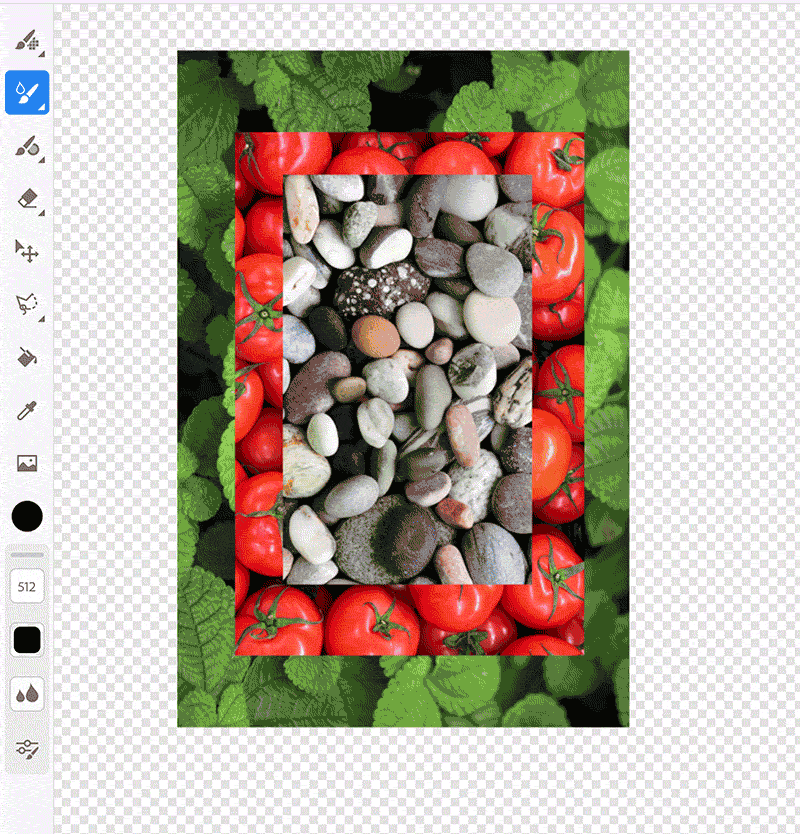
Interaktive Pinsel auf einem Bild verwenden 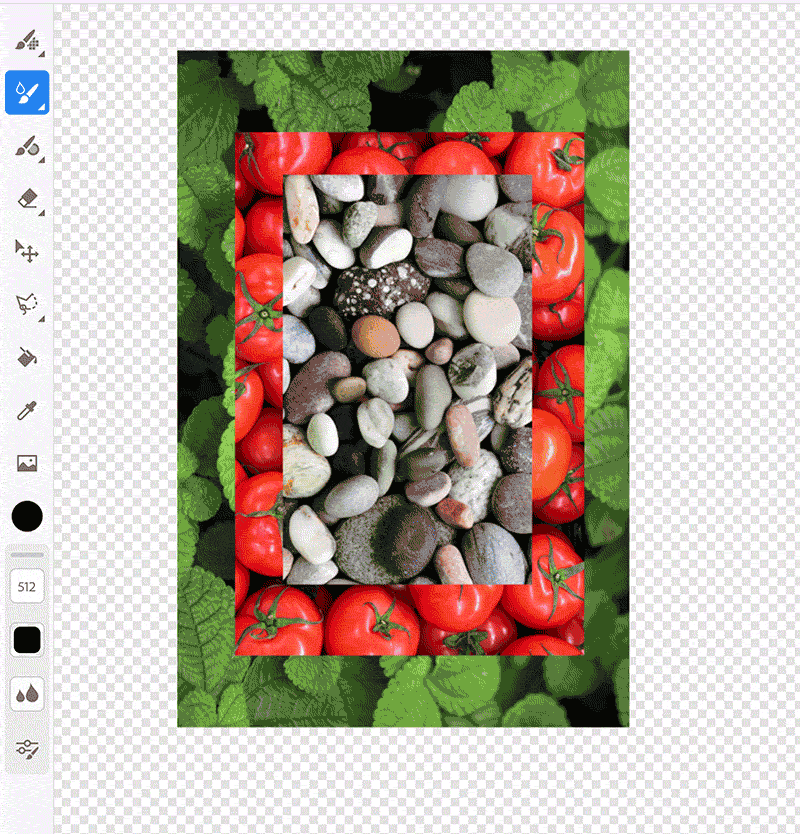
Interaktive Pinsel auf einem Bild verwenden -
Malen Sie mit dem interaktiven Aquarellpinsel auf dem Bild. Ihr Design in Fresco ist jetzt fertig.
Teile es gleich mit anderen!
-
Um dieses Design in anderen CC-Anwendungen zu öffnen und zu verwenden, exportiere es in Creative Cloud.
Knüpfbatik-Auswascheffekte in Photoshop auf Bilder anwenden
-
Öffnen Sie die unten bereitgestellte Beispieldatei in Photoshop, um das in Fresco erstellte Knüpfbatik-Design anzuwenden.
-
Doppelklicke in Photoshop im Bedienfeld Ebenen auf die Smartobjekt-Miniatur, PLACE YOUR ARTWORK HERE. Daraufhin wird das neue Smartobjektebenen-Fenster geöffnet.
-
Ziehen Sie nun Ihre Knüpfbatik-Grafik auf die Ebene und speichern Sie die Änderungen. Ihre Photoshop-Beispieldatei wird automatisch mit dem Knüpfbatik-Design aktualisiert und kann jetzt verwendet werden.
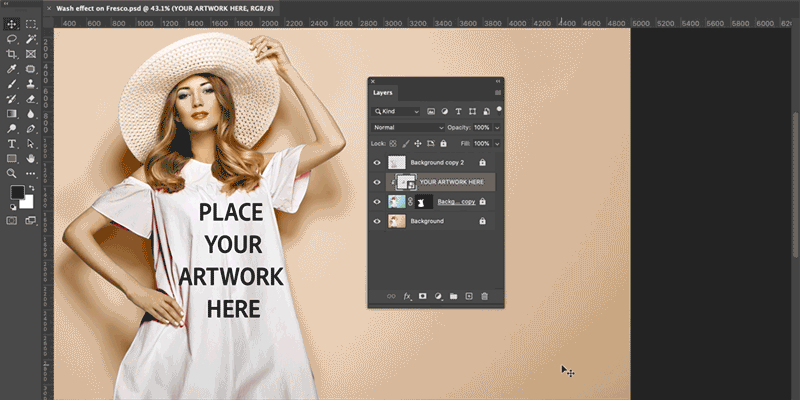
Knüpfbatik-Auswascheffekte in Photoshop auf ein Beispielbild anwenden 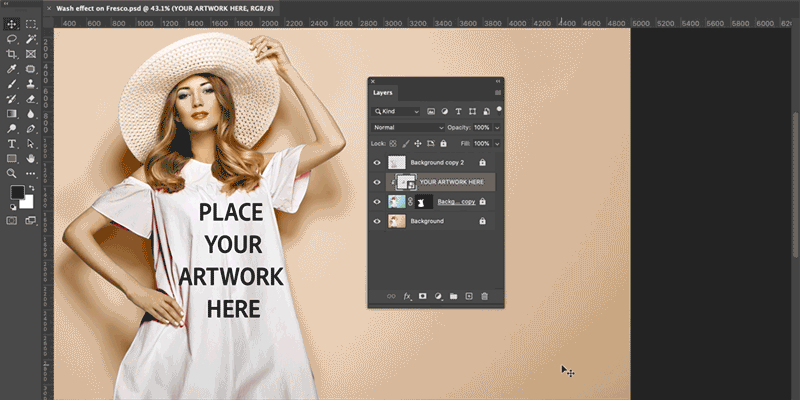
Knüpfbatik-Auswascheffekte in Photoshop auf ein Beispielbild anwenden
Mache bei unserer Community mit, um dich auszutauschen und dazuzulernen


Inspiration, Expertentipps und Lösungen für häufige Probleme findest du im Adobe Fresco-Community-Forum. Kommuniziere mit unserem Team und anderen Benutzerinnen und Benutzern, um Ideen auszutauschen, deine Kreationen zu teilen, über die neuesten Funktionen und Ankündigungen auf dem Laufenden zu bleiben und Feedback zu geben.

